Du willst Printwerbung für deinen Onlineshop selbst gestalten, zum Beispiel Visitenkarten, Flyer, Folder und Broschüren? Dann brauchst du ein Layout-Programm. Die zwei bekanntesten: InDesign und Scribus. Für die Nutzung von InDesign musst du ein Abo bei Adobe abschließen und monatlich Gebühren bezahlen. Scribus ist kostenlos!
Inhalt
Scribus im Überblick
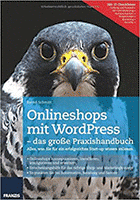
Heimisch ist Scribus auf Linux-Systemen wie Ubuntu, aber es läuft auch auf Windows und Mac. Teilweise muss man dann noch irgendwas nachinstallieren, z. B. Ghostscript. Scribus unterstützt es eine Vielzahl von Funktionen, die für professionelle Druckvorlagen benötigt werden: CMYK-Ausgabe, Export im PDF/X-3-Standard, Tabellen und Vektorzeichnungen. Außerdem kannst du PDFs importieren und PDF-Formulare erstellen! Fazit: Wer nur ab und zu layoutet, hat mit Scribus eine kostenlose Alternative.
Vorlagen für Scribus
Ein gute Idee ist es, mit Vorlagen zu arbeiten. Die Vorteile:
- Der Satzspiegel ist schon angelegt, also die Felder, die den Textraum begrenzen.
- Du siehst, was alles möglich ist.
- Du kannst die Vorlage für deine Zwecke ändern.
Als Quelle kann ich dir hier diese Seite mit Scribus-Vorlagen (für Pfarrbriefe) empfehlen! Mit himmlischem Beistand kann das Layout nicht mehr scheitern!

Kleines Publishing-Glossar
Das folgende kleine Glossar erleichtert dir den Einstieg in die Welt der Printwerbung:
Auflösung: Die Standardauflösung für die Druckereien liegt bei 300 dpi. Es gibt aber, je nach Druckmaschine, auch noch die Auflösung 356 dpi. Frage die Druckerei, welche Auflösung am besten ist. Wenn sie irgendwelches Kauderwelsch murmeln, bleib bei 300 dpi. Jedenfalls für die normalen Formate wie Postkarte, DIN A5, oder DIN A4.
Beschnitt: Druckereien benötigen am Rand eines Blattes noch einen oder mehrere Millimeter Zusatzfläche, den Beschnitt. Wer sich Arbeit sparen will, fragt die Druckerei, bevor er ein Projekt mit Scribus anfängt.
Beispiel: Ein Flyer der Größe DIN A4 soll gedruckt werden. DIN A4 heißt: 21 mal 29,7 cm Druckformat. Kommt dazu ein Beschnitt von 1mm auf jeder Seite, muss das Datenformat, also das pdf für die Druckerei, auf 21,2 mal 29,9 cm abgeliefert werden.
Genau diese 21,2 mal 29,9 cm stellt man zu Beginn seines Scribus-Projektes ein. Ist einfacher, als es nachher hinzupfriemeln.
CMYK: Das Farbschema CMYK ist der Standard für alle Druckereien. Die arbeiten nämlich mit Offset-Druck (für Copyshops, siehe Digitaldruck). Wer in Scribus etwas erstellt hat, zumeist in RGB, muss es bei der Druckerei in CMYK abgeben, um keine Farbverfälschungen zu erleben. CMYK steht für Cyan,Magenta, Yellow & Black. Wenn die Druckerei einen Vierfarbdruck anbietet, sind diese 4 Farben gemeint. Natürlich kommen durch Mischung am Schluss alle Farben raus, nicht nur genau die vier.
Datenformat: Ein Scribus-Projekt wird zunächst im programmeigenen Scribus-Format angelegt. Die Druckerei akzeptiert das Scribusformat aber zumeist nicht, deshalb muss umgewandelt werden. Bei größeren Projekten (mit Bindung) ist PDF das richtige Format! Bei kleineren Projekten nimmt die Druckerei auch JPEG oder TIF an. JPEG ist ein komprimiertes Format, also Vorsicht! JPEG-Bilder müssen immer mit maximaler Qualität und der Einstellung Standard (Baseline) gespeichert werden.
Digitaldruck: Eine richtige Druckerei arbeitet im Offset-Druck. Ein Copyshop bietet aber zumeist den Digitaldruck an: CD oder Stick mitbringen, einlegen, ausdrucken. Im Digitaldruck genügt der Farbraum RGB. Da muss nix in CMYK umgewandelt werden.
Druckbogen: Streng genommen das, was als ungefalztes (geknicktes) Papier aus der Maschine kommt. Ein großes Blatt Papier, das später beidseitig bedruckt und geknickt, unter Druckern sagt man „gefalzt“ wird. Beispiel: Für eine Broschüre in Din A 5 ist ein Schreibmaschinenblatt im Querformat wie ein Druckbogen mit später 4 Einzelseiten: Rechts und links vorne + rechts und links hinten.
Druckvorstufe: So heißt eine Datei, die fertig für die Druckerei ist:
– richtige Größe
– richtiger Beschnitt
– richtiges Dateiformat
– richtiges CMYK
DTP: Desktop Publishing. Das Herstellen von Flyern, Foldern, Broschüren, etc. mittels Computer, der auf dem Schreibtisch (Desktop) steht 😉
Ebene: Ebenen (Layer) erleichtern in Scribus und allen anderen Grafikprogrammen den Umgang mit Bildern und Textblöcken. Das Grundgerüst einer Seite kommt bei Scribus auf die unterste Ebene und wird da festgetackert, in Scribus mit einem kleine Schlösschen “gelocked”. Auf der 2. Ebene folgen dann die nächsten Schritte, wie das Platzieren einer Grafik. Wir dabei etwas vermurkst, bleibt die 1. Ebene davon verschont. Zum Glück.
Margin: Der Außenabstand, z.B. von einem Bild oder Textkasten bis zum Seitenrand oder bis zum nächsten Bild oder Textkasten. Siehe auch Paddin.
Paddin: Der Innenabstand zwischen einem Text und der Begrenzungslinie des dazugehörigen Textkastens. Siehe auch Margin. ,
Pagina: Die Seitennumerierung, in Word heißt es Paginierung. Die Seitenzahlen stehen sonstwo, aber nicht innerhalb des Satzspiegels. Soviel Ordnung muss sein.
PDF: Portable Document Format, also Transportierbares Dokumentenformat. Die Druckereien lieben pdf, und deswegen müssen alle in Scribus hergestellten Brüschüren am Schluss in pdf-Dateien umgewandelt werden. Ausnahmen gibt es für Flyer und Folder, die müssen nicht zwingend als PDF abgegeben werden.
Satzspiegel: Das Grundgerüst der Seite für eine Broschüre oder ein Buch. Beispiel: Eine gedruckte Seite hat zwei Spalten. Der Text hat darin einen Abstand nach oben, unten rechts und links. Da wo der Text steht, ist der Satzspiegel.
Steg: Die Abstände zwischen den Textblöcken man auch Steg: Es gibt einen Bundsteg, einen Außensteg, oben einen Kopfsteg und unten einen Fußsteg. Nach dem “Goldenen Schnitt” gibt es ein paar augenfreundliche Grundeinstellungen für diverse Formate und Stegbreiten.
Story Editor: In diesem Scribus – Werkzeug werden Texte geschrieben und formatiert, sowie Schriftfarbe, Ausrichtung und andere Dinge festgelegt. Was man im Story Editor fabriziert wurde, wird dann im Textrahmen angezeigt